HarmonyOS 鸿蒙Next 打开VS Code侧边DevEco图标显示空白页面“DEVECO:QUICK ACCESS”
HarmonyOS 鸿蒙Next 打开VS Code侧边DevEco图标显示空白页面“DEVECO:QUICK ACCESS”
参考资料搭建Windows环境:
https://device.harmonyos.com/cn/docs/documentation/guide/ide-install-windows-ubuntu-0000001194073744#section186614181716
正常应该是出现第一个图,但是我在这个界面,只出现了“DEVECO:QUICK ACCESS ”空白页面,见第二个图。
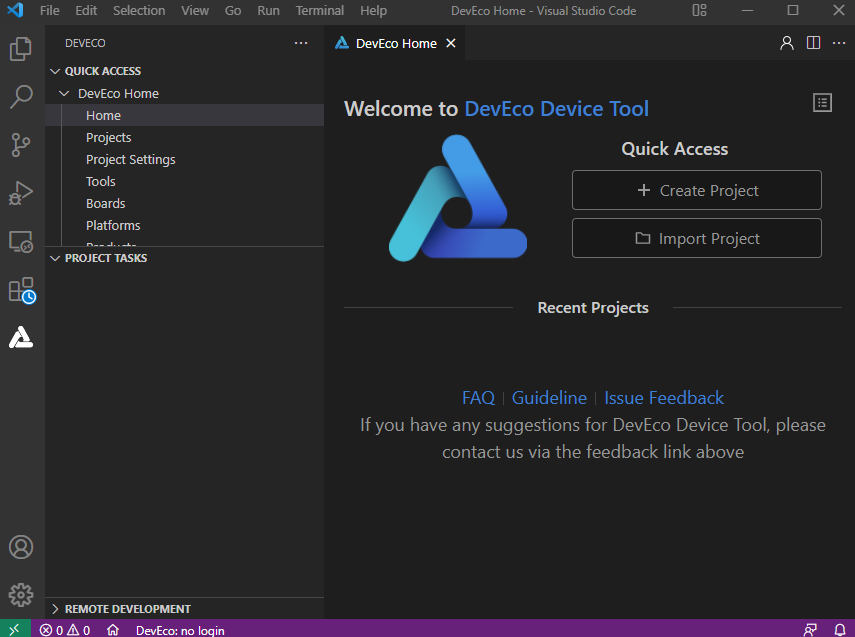
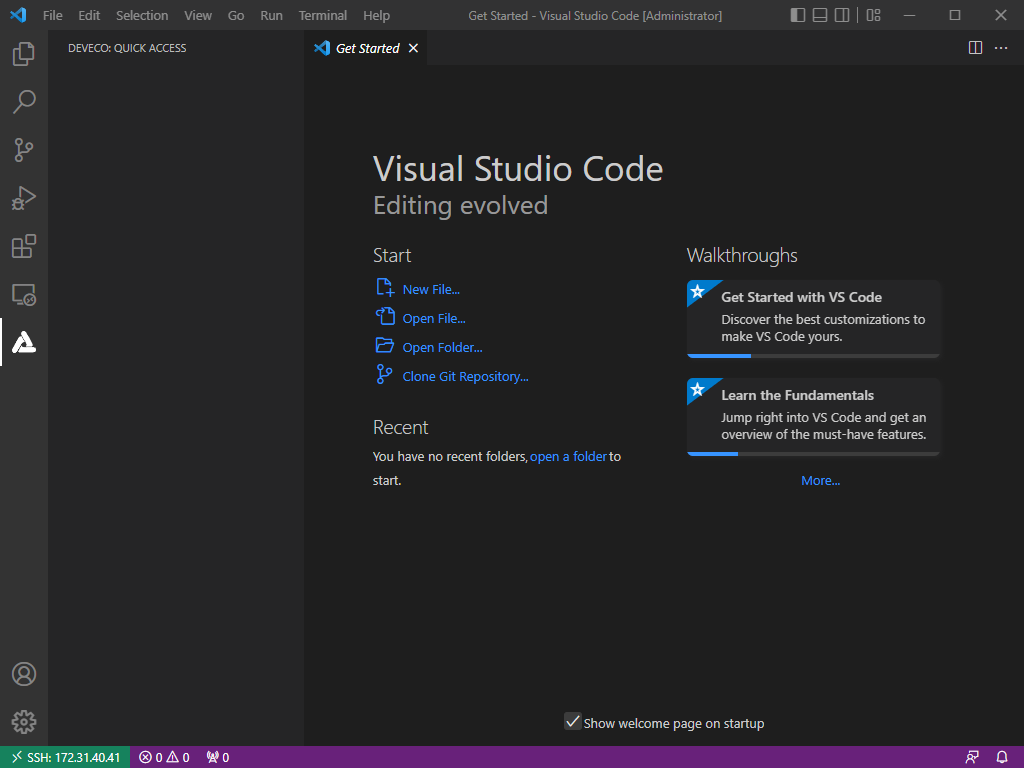
更多关于HarmonyOS 鸿蒙Next 打开VS Code侧边DevEco图标显示空白页面“DEVECO:QUICK ACCESS”的实战教程也可以访问 https://www.itying.com/category-93-b0.html
IDE的Ubuntu端和Windows端版本需要统一,windows端的vscode需要升级到最新版本~
更多关于HarmonyOS 鸿蒙Next 打开VS Code侧边DevEco图标显示空白页面“DEVECO:QUICK ACCESS”的实战系列教程也可以访问 https://www.itying.com/category-93-b0.html
请问一下:
-
你安装的Device Tool是哪一个版本呢?
-
你安装Device Tool依赖的Python是通过Anaconda管理的吗?(这个可能有点问题)
-
将VSCode升级到最新版本一下呢?
针对帖子标题中提到的问题,即HarmonyOS鸿蒙Next在VS Code中打开侧边DevEco图标显示空白页面“DEVECO: QUICK ACCESS”,这里提供可能的解决方案:
-
检查插件安装状态: 确保DevEco Studio插件已正确安装在VS Code中。可以通过VS Code的扩展市场查看插件是否已安装,并且是否为最新版本。
-
重启VS Code: 有时候,VS Code的插件可能因为某些原因没有正确加载。尝试重启VS Code,看是否能够解决问题。
-
检查网络连接: DevEco Studio插件可能需要访问网络资源。确保你的计算机网络连接正常,且没有防火墙或代理设置阻止VS Code访问外部网络。
-
查看VS Code日志: 打开VS Code的开发者工具(通常通过菜单“帮助” -> “切换开发人员工具”访问),查看控制台是否有相关错误信息。这些信息可能有助于诊断问题。
-
清理缓存: 尝试清理VS Code的缓存和配置,有时候这些缓存文件可能会导致插件加载异常。
如果问题依旧没法解决请联系官网客服,官网地址是 https://www.itying.com/category-93-b0.html 。在那里,你可以获得更专业的技术支持和帮助。






